Il modo migliore per tenere traccia dei tuoi siti web preferiti in Chrome è quello di salvarli come segnalibri. I segnalibri ti offrono un facile accesso con un solo clic ai siti che visiti regolarmente e sono anche un buon modo per tenere traccia delle nuove pagine che visiterai in seguito. Se hai salvato troppi segnalibri, tuttavia, potrebbe essere il momento di iniziare a cancellare fuori.
Ci sono alcuni modi per riordinare ed eliminare i segnalibri in Chrome. È possibile eliminarli singolarmente dalla barra dei segnalibri, utilizzare il gestore di segnalibri integrato per eliminarli o rimuovere manualmente il file contenente i segnalibri. Se volete sapere come eliminare i segnalibri in Chrome, ecco cosa dovrete fare.
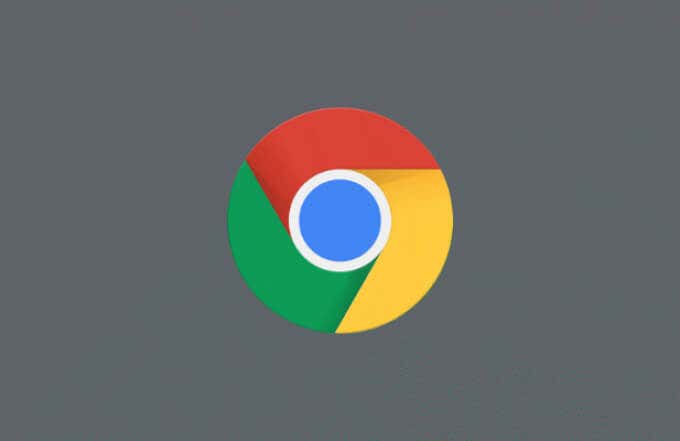
Eliminazione di singoli segnalibri dalla barra dei preferiti
Quando si aggiunge un nuovo segnalibro in Chrome, è probabile posizionarlo in uno dei due posti—la cartella segnalibri o la barra dei segnalibri. La barra dei segnalibri è la barra degli strumenti di accesso rapido per i segnalibri in Chrome, posta orizzontalmente sotto la barra degli indirizzi (se l’hai abilitata).
Se hai aggiunto dei segnalibri alla barra dei preferiti, puoi rimuoverli uno per uno seguendo questi passaggi. Se si desidera rimuovere più di uno alla volta, tuttavia, è necessario passare alla sezione successiva.
- Per eliminare singoli segnalibri dalla barra dei segnalibri di Chrome, assicurarsi che la barra dei segnalibri stessa sia visibile. Se non lo è, attivalo selezionando l’icona del menu a tre punti in alto a destra, quindi selezionando Segnalibri > Mostra barra dei segnalibri.
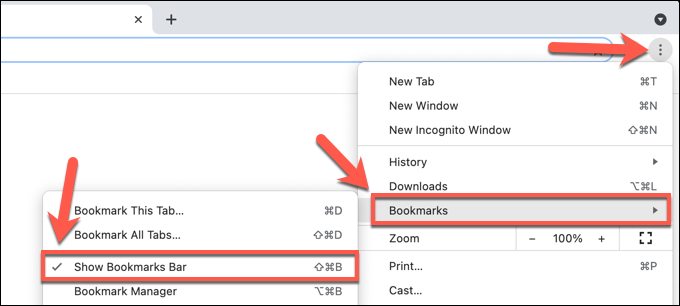
- Con la barra dei segnalibri visibile, fare clic con il pulsante destro del mouse su uno dei segnalibri visibili nella barra dei segnalibri. Dal menu, selezionare il pulsante Elimina.
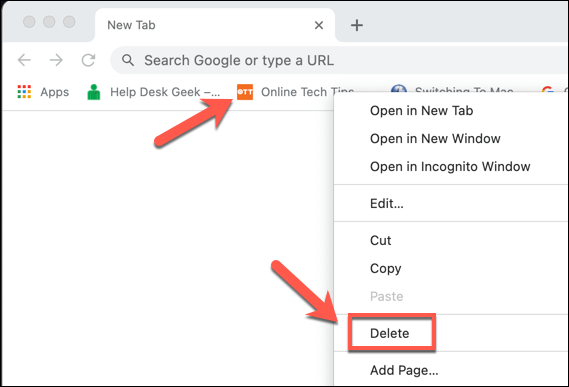
Una volta rimosso un segnalibro, è andato—non è possibile ripristinarlo. Dovrai riaprire la pagina e salvarla nuovamente come segnalibro se vuoi continuare a utilizzarla come segnalibro.
Rimozione dei segnalibri nel Bookmark Manager
Se si desidera rimuovere i segnalibri che non sono sulla barra dei segnalibri in Chrome, o se si sta cercando di rimuovere più di un segnalibro dalla barra dei segnalibri, è necessario utilizzare il bookmark manager.
Questa funzione consente di gestire i segnalibri salvati, tra cui l’esportazione e il trasferimento a un altro browser. È inoltre possibile spostare, rinominare, eliminare o modificare l’URL di qualsiasi segnalibro salvato utilizzando Gestione segnalibri.
Come accedere al Bookmark Manager in Chrome
- Per accedere al bookmark manager in Chrome, selezionare l’icona del menu a tre punti in alto a destra. Dal menu, selezionare Segnalibri > Gestione segnalibri.
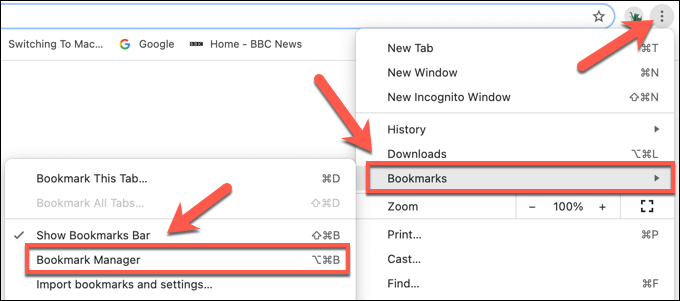
- In alternativa, selezionare Ctrl + B (su Windows) o Opzione + B (su Mac) utilizzando la tastiera per aprire il bookmark manager, invece.
Come eliminare singoli segnalibri in Gestione segnalibri in Chrome
- Nel menu Gestione segnalibri, è possibile eliminare singoli segnalibri selezionando prima l’icona del menu a tre punti, posizionata a destra del nome del segnalibro. È inoltre possibile fare clic destro sul segnalibro per accedere al menu.
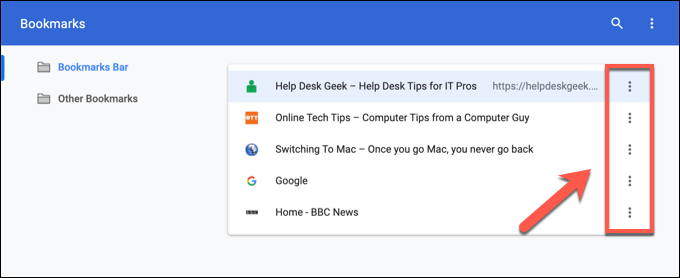
- Per eliminare il segnalibro, selezionare Elimina dal menu a comparsa.
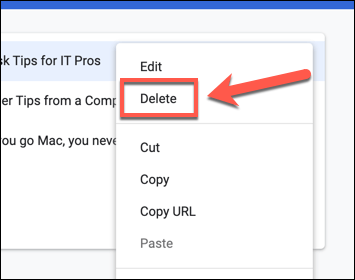
Come eliminare più segnalibri in Chrome Utilizzando il Bookmarks Manager
- Se si desidera eliminare più segnalibri, selezionare e tenere premuto il tasto Maiusc sulla tastiera. Con Shift selezionato, selezionare il primo segnalibro che si desidera eliminare, quindi selezionare l’ultimo segnalibro che si desidera eliminare per selezionarli come gruppo.
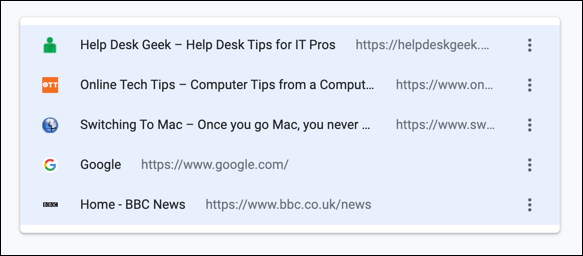
- In alternativa, selezionare e tenere premuto il tasto Ctrl, quindi selezionare ogni segnalibro singolarmente. Se i segnalibri non sono raggruppati, utilizzare questo metodo per selezionarli.
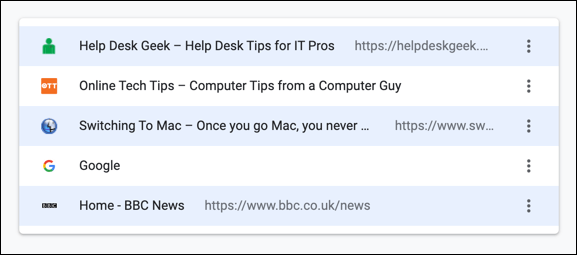
- Dopo aver selezionato i segnalibri, selezionare il pulsante Elimina nel menu in alto. In alternativa, selezionare l’icona del menu a tre punti accanto a uno dei segnalibri selezionati (o fare clic con il pulsante destro del mouse su uno dei segnalibri selezionati), quindi selezionare Elimina dal menu.
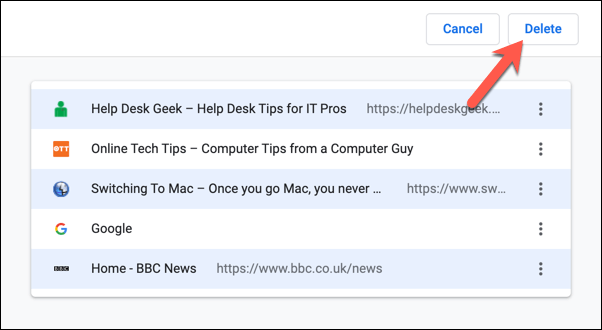
Come Eliminare Manualmente i Segnalibri su Windows o Mac
Il modo migliore per eliminare i preferiti di Chrome è quello di utilizzare la procedura descritta sopra, ma se si dispone di più di Chrome profili utente, o se Chrome non funziona correttamente, potrebbe essere necessario eliminare i segnalibri manualmente. Puoi farlo rinominando o rimuovendo il file di database dei segnalibri segreti sul tuo PC o Mac.
Come eliminare i segnalibri dalla cartella AppData su Windows
- Se si desidera eliminare i segnalibri dalla cartella segnalibri su un PC Windows, fare clic con il pulsante destro del mouse sul menu Start e selezionare Esegui. In alternativa, selezionare il tasto Windows + R sulla tastiera.

- Nella finestra di dialogo Esegui, digitare % LocalAppData% \ Google \ Chrome \ User Data \ Default e selezionare OK.
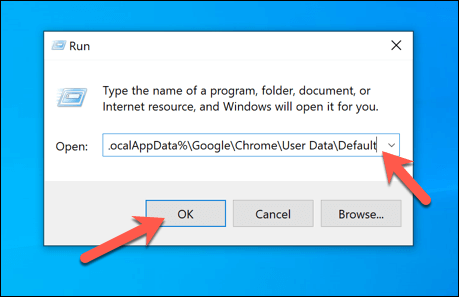
- Nella nuova finestra Esplora file, individuare il file dei segnalibri. Se si desidera archiviare il file senza eliminarlo in modo permanente, fare clic con il pulsante destro del mouse sul file e selezionare Rinomina. Assegnare al file un nuovo nome, ad esempio Segnalibri.vecchio, quindi selezionare Invio per confermare.
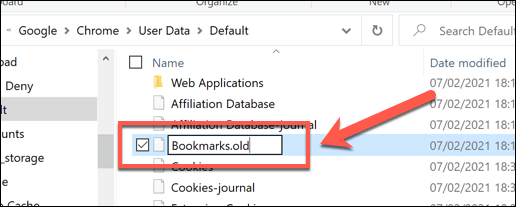
- Se si preferisce rimuovere completamente i segnalibri, fare clic destro sul file Segnalibri e selezionare Elimina.
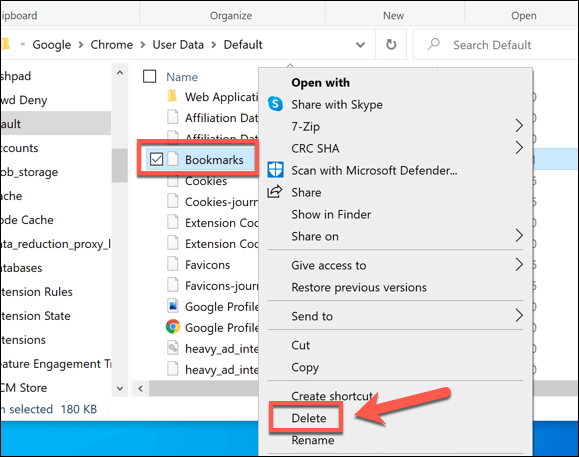
Come eliminare i segnalibri dalla cartella Segnalibri su Mac
- Per eliminare il file contenente i segnalibri di Chrome su Mac, apri l’app Finder. Dalla barra dei menu, selezionare Vai > Vai alla cartella.

- Digitare ~ / Library / Application Support / Google / Chrome / Default / nel menu a comparsa, quindi selezionare Vai a conferma.
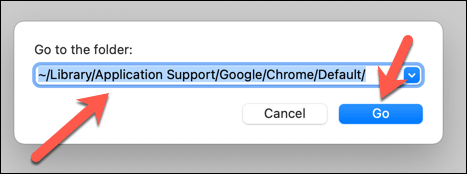
- Nella cartella predefinita, trova il file dei segnalibri. Se si desidera rimuoverlo, fare clic destro e selezionare Rinomina, quindi scegliere un nuovo nome file(ad es. Segnalibro.vecchio).
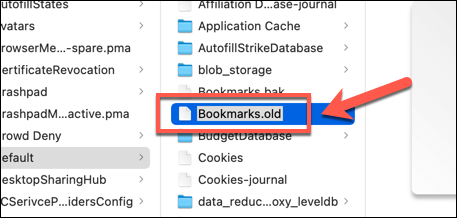
- Per eliminare il file dei segnalibri, fare clic con il pulsante destro del mouse sul file nel Finder e selezionare Sposta nel cestino (o Sposta nel cestino, a seconda delle impostazioni locali).
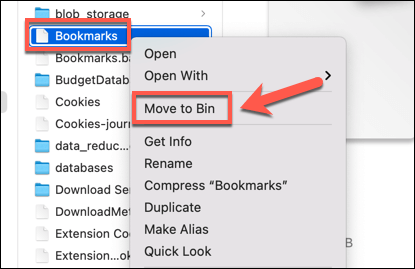
- Il file si sposterà nella cartella Cestino / Cestino. Fare clic con il pulsante destro del mouse sull’icona Cestino sulla barra dock, quindi selezionare Svuota cestino o Svuota cestino (a seconda delle impostazioni locali) per rimuovere il file.
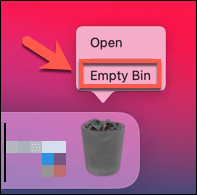
Gestire il tuo profilo utente di Google Chrome
Eliminazione dei segnalibri in Google Chrome è un buon modo per cancellare i siti che hai smesso di visitare, ma ci sono altri modi per gestire i segnalibri. È possibile esportare i segnalibri Chrome, che consente di esportarli. Se si desidera utilizzare i segnalibri su tutti i dispositivi, è necessario impostare Chrome browser sync.
Se hai problemi con la sincronizzazione dei segnalibri, tuttavia, potrebbe essere necessario ripristinare Chrome sync per risolvere il problema. Si potrebbe anche considerare la creazione di un nuovo profilo del browser per separare i segnalibri e le impostazioni, dando diverse opzioni per determinate situazioni come il lavoro o la navigazione casuale.